如何wIN10降级为wIN7,学会了轻松搞定不花钱
前几期给网友们写过重做wIN7系统的文章,也帮到了很多网友,不过有很多网友发私信给我说,wIN10系统怎么改为wIN7系统,那么今天主要开一篇文章,讲讲如何对组装PC电脑降级,不是笔记本,笔记本相对操作要复杂一点,并且根据品牌不同,方法也略有差异。今天主要说,组装机!

喜欢的网友关注我,每天都会更新!
wIN10系统很多网友用不习惯,那么怎么才能自己动手改wIN7 64/32位旗舰版呢?请往下看!
其实wIN10改wIN7和wIN7重装的方法一样,为了便于网友使用,我在详细写一遍,希望可以帮到大家!
所需工具:1、 onekey ghost 一键还原工具
2、wIN7系统
下载:onekey ghost
地址:http://rj.baidu.com/soft/detail/23409.html

需要注意的是,所有下载的文件都不要放在C盘,桌面也是C盘,放在D盘或者其他盘都可以。还有需要注意的是,操作前一定要备份好C盘的资料,包括桌面的,其他盘都不会动。
步骤一:打开下载好的onekey ghost
打开后选择高级模式,看下图
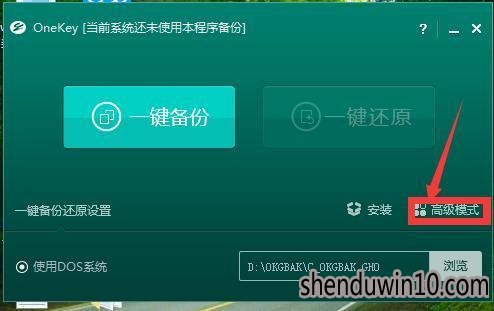
步骤二:在Onekey ghost选择还原分区,在映像路径中选择刚才下载的系统镜像,画框标注的请仔细看,看下图
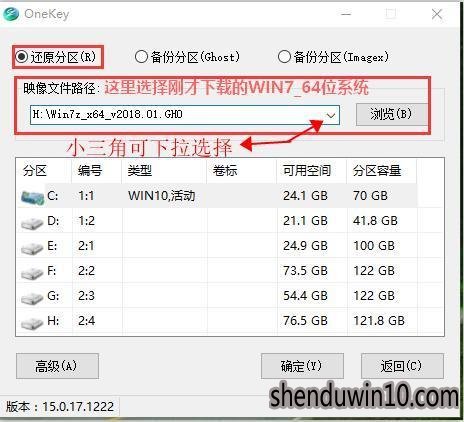
步骤三:在下方选择还原到C盘(注意:是点击下面的C盘一下,点击之后会变成蓝色,如果盘符选择错误,将导致其他盘文件丢失,一定要看准选好),请看下图

然后点击确定
步骤四:点击确定后,会出现下图的提示框,询问是否执行还原操作,点击确定
然后提示是否重启执行操作,点击确定
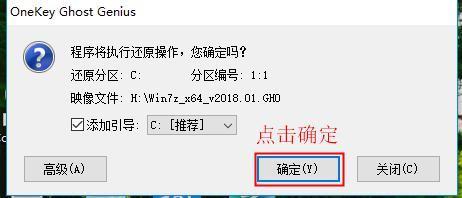
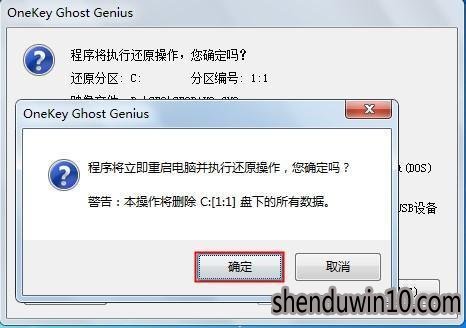
点完确定以后,电脑会自动重启,重启后就会出现下图的界面,在这期间什么都不需要做,耐心等待进度条走完,等待电脑进入桌面即可(注:第一遍是ghost导入硬盘,第二遍是解压安装,全过程不用任何操作)

进入桌面以后,系统会自动激活,同样什么也不用管,万一有没激活的也不用担心,桌面房有一个文件夹,里面有激活工具,打开点击激活就可以了。
其实方法非常的简单,只要大家认真按照操作,都可以自己动手重装或者降级系统。
- 专题推荐
- 深度技术系统推荐
- 1深度技术Ghost Win10 x64位 特别纯净版v2018.01(绝对激活)
- 2深度技术Ghost Win10 X32增强修正版2017V01(绝对激活)
- 3深度技术Ghost Win10 X64 精选纯净版2021v03(激活版)
- 4深度技术Ghost Win10 x64位 多驱动纯净版2019V08(绝对激活)
- 5深度技术Ghost Win10 (64位) 经典装机版V2017.07月(免激活)
- 6深度技术 Ghost Win10 32位 装机版 V2016.09(免激活)
- 7深度技术Ghost Win10 x64位 完美纯净版2019年05月(无需激活)
- 8深度技术 Ghost Win10 x86 装机版 2016年05月
- 9深度技术Ghost Win10 X32位 完美装机版2017.09月(免激活)
- 10萝卜家园Windows11 体验装机版64位 2021.09
- 深度技术系统教程推荐

